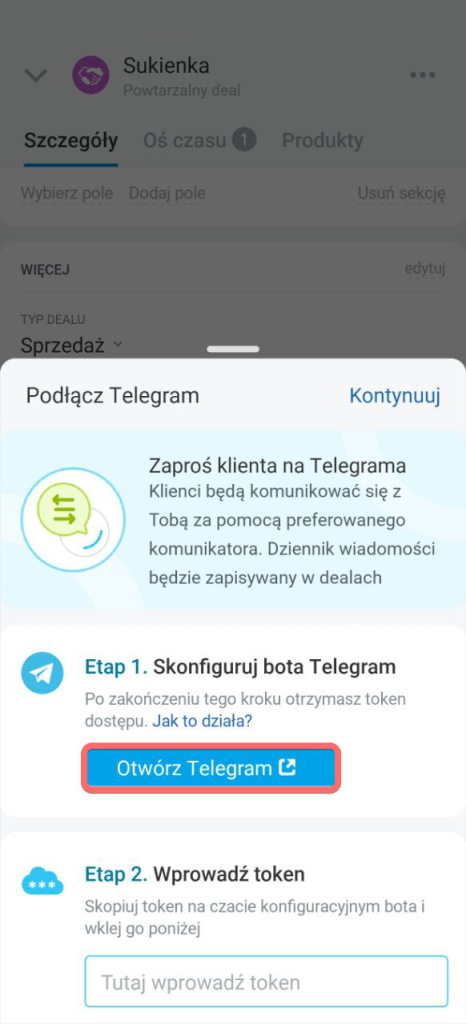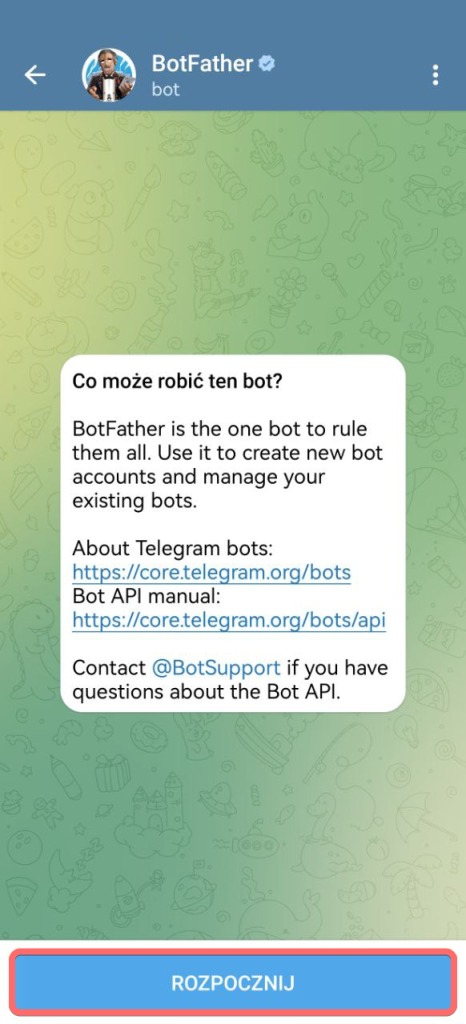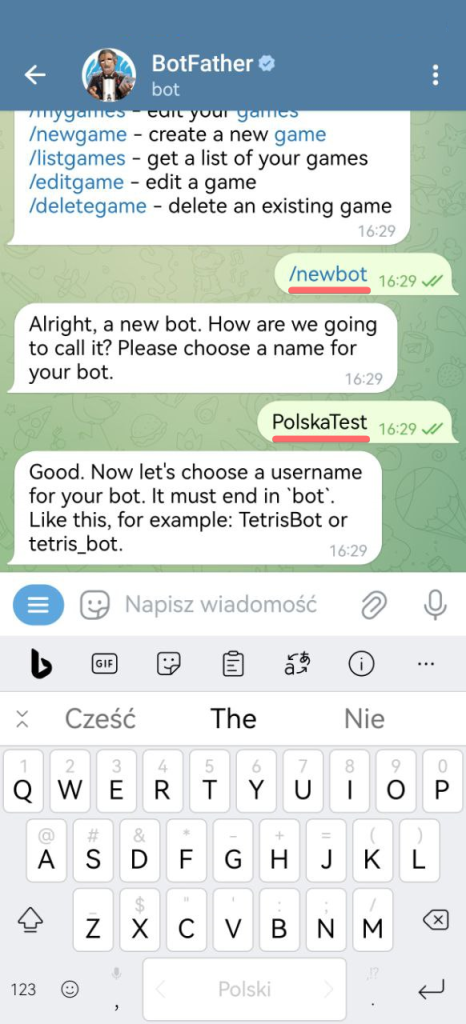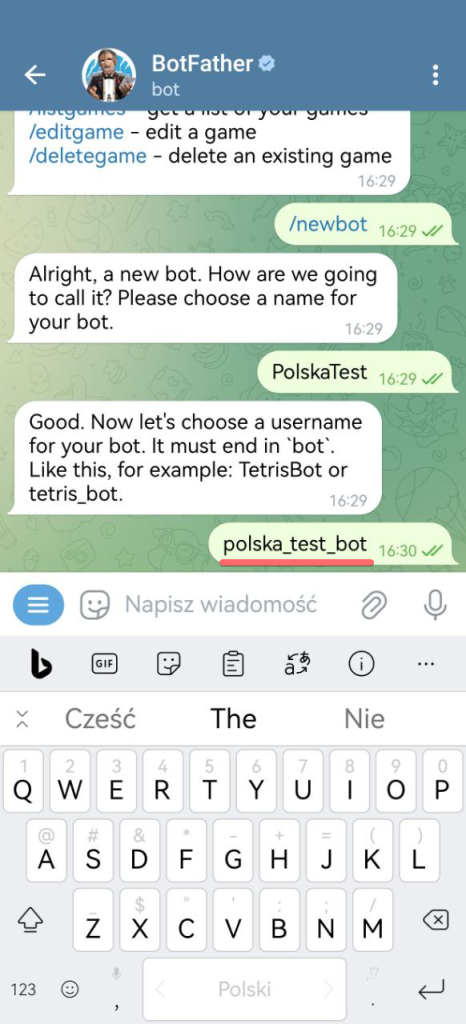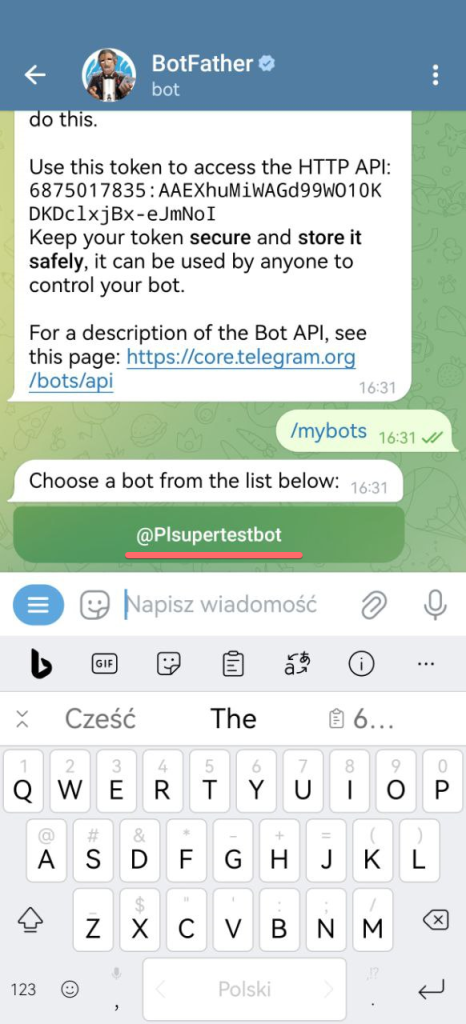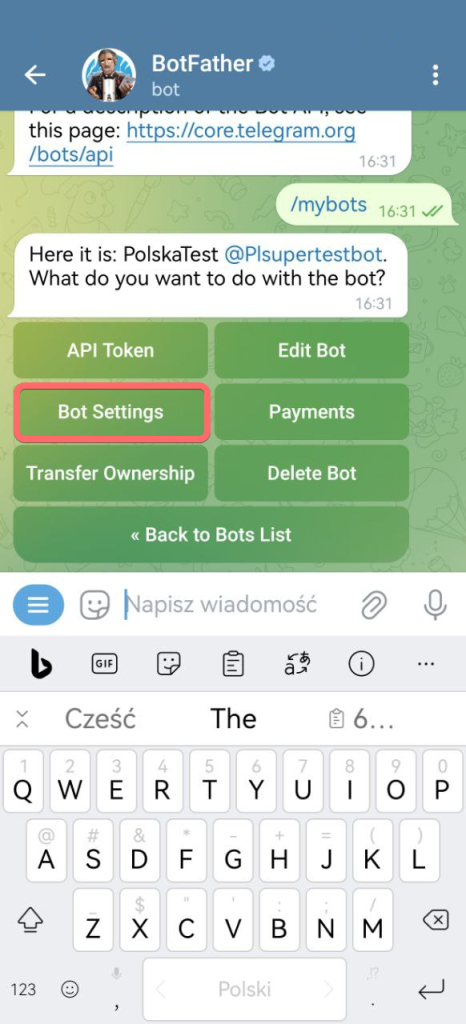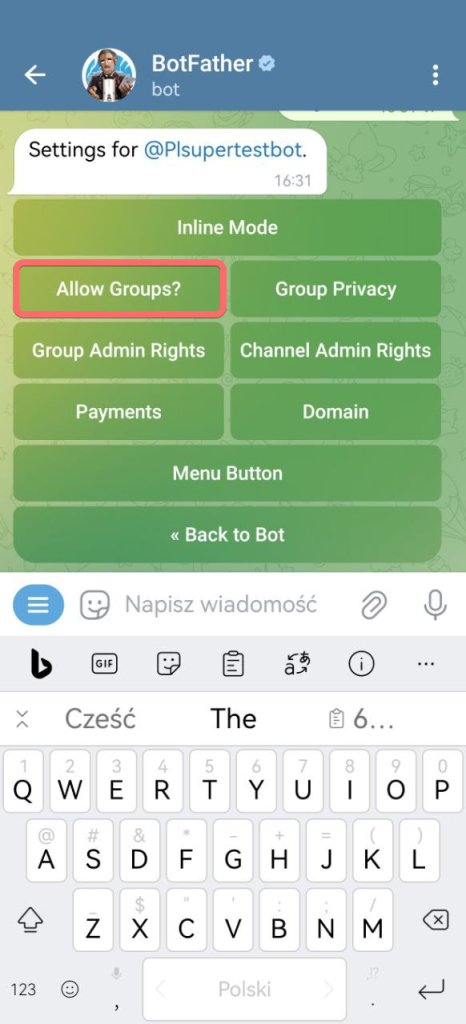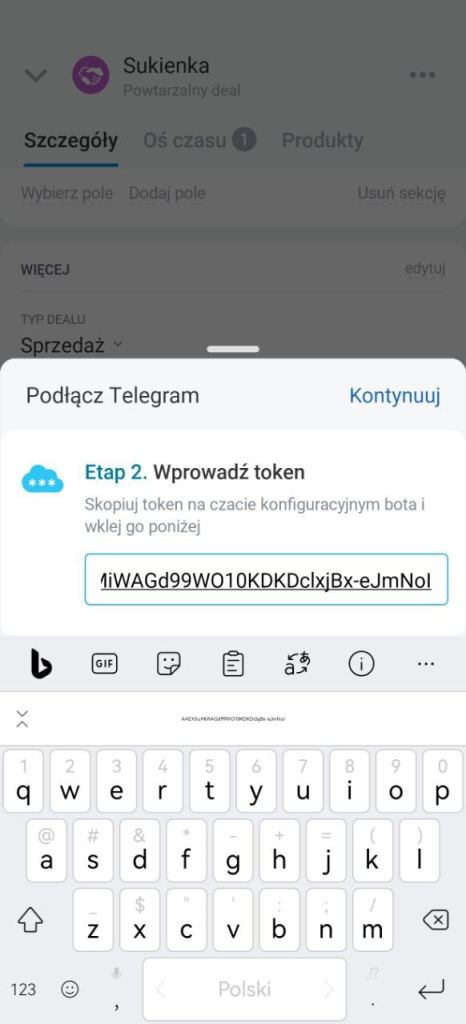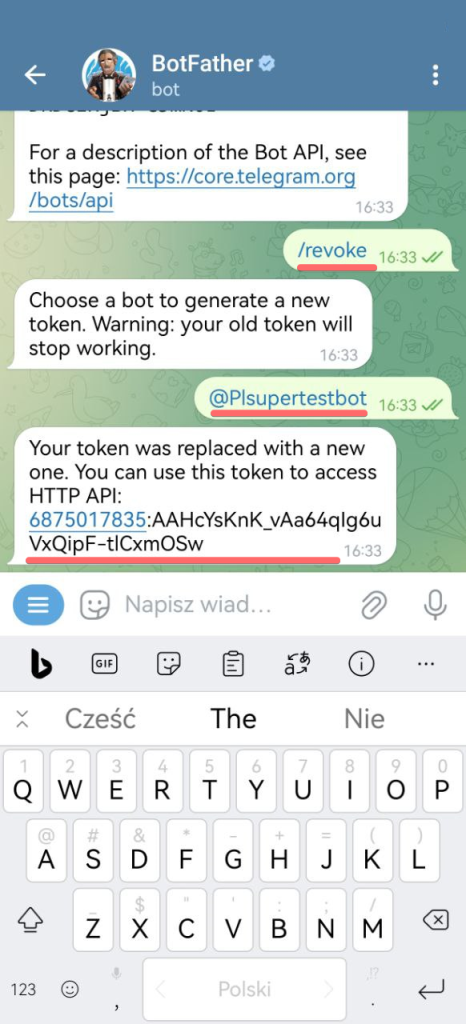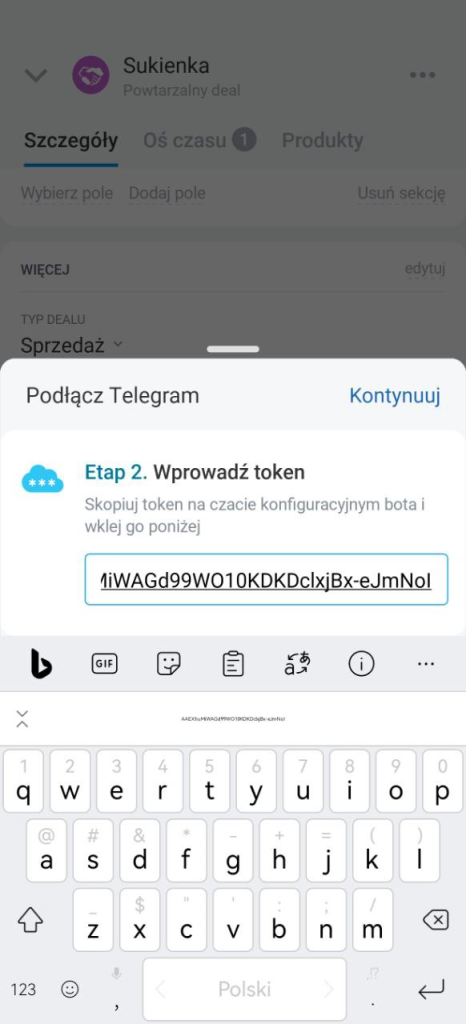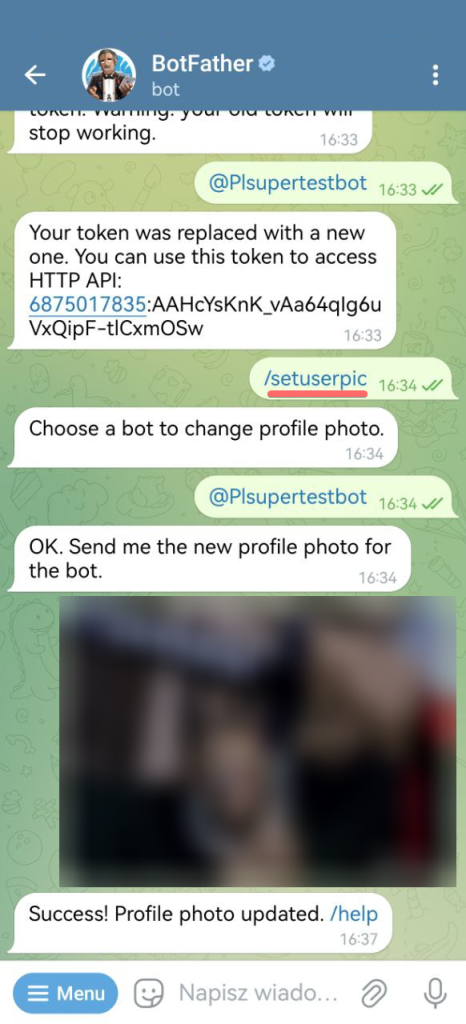Aby zaprosić klienta na czat Telegram, musisz podłączyć komunikator za pomocą tokena. Token wydawany jest przez specjalnego czatbota.
Uzyskaj token dla nowego czatbota
- Otwórz formularz elementu CRM
- Naciśnij trzy kropki
- Wybierz Telegram
- Następnie naciśnij Otwórz Telegram, komunikator automatycznie otworzy czatbota BotFather, który tworzy boty i wydaje tokeny.
- Wybierz Rozpocznij.
- Aby utworzyć nowego bota, wybierz polecenie
/newbot. - Wpisz nazwę bota. Klienci zobaczą tę nazwę podczas komunikacji z Tobą.
- Wpisz username bota - jest to unikalny adres, pod którym klienci mogą go znaleźć w Telegramie. Nazwa bota musi kończyć się na
bot. Na przykładpoland_test_bot. - Bot został stworzony. Aby skopiować token, dotknij linii z tokenem.
- Bot Telegram umożliwia komunikację wyłącznie w ramach rozmów prywatnych z klientem. Bot nie będzie działał na czatach grupowych. Aby bot działał poprawnie, w ustawieniach wyłącz możliwość dodawania bota do grup Telegramu. Wpisz polecenie
/mybotsi wybierz bota. - Przejdź do ustawień czatbota, klikając Bot Settings.
- Wybierz opcję Allow Groups.
- Dotknij opcji Turn groups off. Teraz chatbota nie można dodawać do grup.
- Wróć do aplikacji Bitrix24. Wklej skopiowany token w polu Etap 2 w ustawieniach kanału Telegramu. Kliknij Kontynuuj.
Bot Telegram jest podłączony. Teraz możesz zaprosić klienta do czatu i kontynuować tam komunikację.
Uprawnienia dostępu do otwartych kanałów
Ustawienia Otwartych kanałów
Uzyskaj token dla istniejącego czatbota
Możesz uzyskać token dla istniejącego bota na czacie z botem BotFather za pomocą polecenia /token. Jeśli utworzono kilka botów, wybierz ten, którego potrzebujesz.
Jeśli chcesz zmienić token, użyj polecenia /revoke. Bieżący token będzie niedostępny, a zamiast niego zostanie utworzony nowy.
Skopiuj i wklej token w polu Etap 2 w ustawieniach kanału Telegramu. Kliknij Kontynuuj.
Teraz możesz zapraszać klientów na czat Telegram.
Uwagi dotyczące podłączenia kanału Telegram
- Nie możesz utworzyć więcej niż 20 botów dla jednego konta Telegramu.
- Maksymalny rozmiar wysyłanych i odbieranych plików wynosi 50 MB.
- Jeśli ten sam token dostępu do bota Telegram jest używany w kilku kontach Bitrix24, bot będzie działał tylko na ostatnim podłączonym koncie Bitrix24.
Aby ustawić awatar dla bota, wpisz polecenie /setuserpic, podaj nazwę swojego bota i wyślij awatar na czat.